答案:可通过设置离线访问功能在无网络时使用Evernote。先开启指定笔记本的离线可用选项以同步内容,再通过设置管理离线笔记本并释放空间,联网后自动同步修改,需注意存储占用与功能限制。
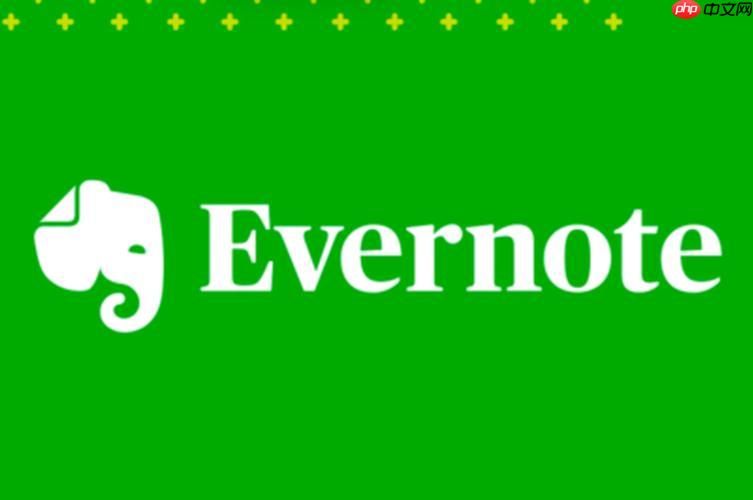
如果您希望在没有网络连接的情况下继续使用Evernote记录或查看笔记,可以通过设置离线访问功能来实现。该功能允许您提前将指定笔记本同步到设备本地,从而在无网络环境下依然可以读取和编辑内容。
本文运行环境:iPad Pro,iPadOS 17
开启离线笔记功能后,Evernote会将选定的笔记本完整下载至设备本地存储,确保在网络不可用时仍可访问其中的内容。
1、打开Evernote应用并登录您的账户。
2、进入“笔记本”列表界面,找到需要设置为离线访问的笔记本。
3、点击该笔记本右侧的三点菜单图标。
4、选择设为离线可用选项,系统将立即开始同步内容。
您可以随时调整哪些笔记本保留在离线模式中,以节省设备存储空间并保持数据更新效率。
1、进入“设置”菜单中的“离线笔记本”管理页面。
2、查看当前已标记为离线的所有笔记本列表。
3、对于不再需要离线访问的笔记本,点击其条目后的开关将其关闭。
4、确认系统提示是否删除本地数据,选择删除本地副本以释放空间。
在重新联网后,Evernote会自动上传您在离线期间所做的所有更改,但需注意网络状态与账户登录情况。
1、恢复网络连接后,打开Evernote主界面。
2、等待应用自动执行后台同步流程。
3、检查关键笔记是否已成功上传,可通过时间戳比对离线编辑记录。
4、若发现未同步现象,请手动下拉刷新笔记列表以触发同步机制。
为了保障离线使用的稳定性与数据安全,用户应遵循以下操作规范。
1、仅将必要笔记本设置为离线,避免占用过多本地存储空间。
2、在离线状态下无法创建新笔记标签或邀请共享笔记,这些功能需联网才能使用。
3、定期连接网络以确保服务器端与设备端的数据一致性。
4、更换设备或重装应用前,请务必提前同步所有离线修改内容。
以上就是Evernote如何设置离线笔记 Evernote离线使用的注意事项的详细内容,更多请关注php中文网其它相关文章!

每个人都需要一台速度更快、更稳定的 PC。随着时间的推移,垃圾文件、旧注册表数据和不必要的后台进程会占用资源并降低性能。幸运的是,许多工具可以让 Windows 保持平稳运行。




Copyright 2014-2025 https://www.php.cn/ All Rights Reserved | php.cn | 湘ICP备2023035733号